วิธีใช้คลิปบน Twitch
สิ่งที่ต้องรู้
- วางเมาส์เหนือวิดีโอแล้วคลิก คลิป เพื่อสร้างคลิป Twitch ปรับความยาว ตั้งชื่อเรื่อง แล้วคลิก เผยแพร่.
- หากต้องการแชร์คลิป ให้คลิกรูปโปรไฟล์ของคุณ > แดชบอร์ดผู้สร้าง >ไอคอนแฮมเบอร์เกอร์ > เนื้อหา > คลิป > เลือกคลิป > แบ่งปัน ไอคอน.
- Twitch เปิดใช้งานคลิปโดยอัตโนมัติในทุกช่อง แต่คุณสามารถปิดใช้งานฟังก์ชันนี้ได้
บทความนี้จะสอนวิธีสร้างคลิปบน Twitch คุณสามารถสร้างคลิปเพื่อแชร์ช่วงเวลาที่ดีที่สุดของการสตรีมของคุณและเนื้อหาของสตรีมเมอร์คนอื่นๆ
วิธีสร้างคลิปบน Twitch
การสร้างคลิป Twitch เป็นวิธีที่ยอดเยี่ยมในการมีคลิปถาวรของช่วงเวลาที่เป็นสัญลักษณ์ระหว่างสตรีมเกมที่คุณกำลังรับชมอยู่ หรือแม้แต่คลิปที่คุณเป็นส่วนหนึ่ง นี่คือวิธีการสร้างคลิปบน Twitch
ไปที่ เว็บไซต์ของ Twitch และค้นหาสตรีมที่คุณต้องการตัด
เปิดสตรีมหรือออกอากาศที่บันทึกไว้
-
วางเมาส์เหนือวิดีโอแล้วคลิก คลิป.
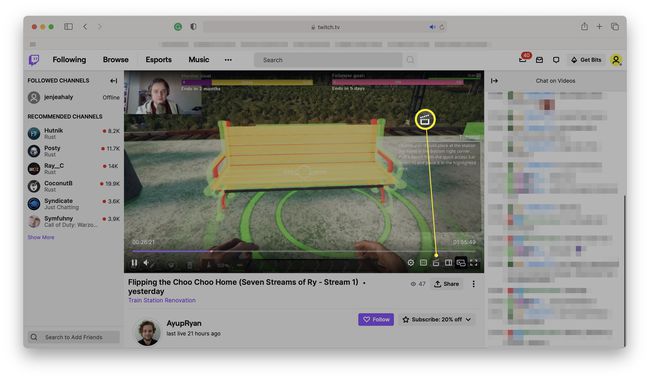
กล่องโต้ตอบคลิปจะเปิดขึ้นในหน้าต่างหรือแท็บแยกต่างหาก ขึ้นอยู่กับวิธีการตั้งค่าเว็บเบราว์เซอร์ของคุณ
-
ปรับระยะเวลาที่คุณต้องการให้คลิปอยู่ได้ด้วยการลากแถบเวลาไปรอบๆ
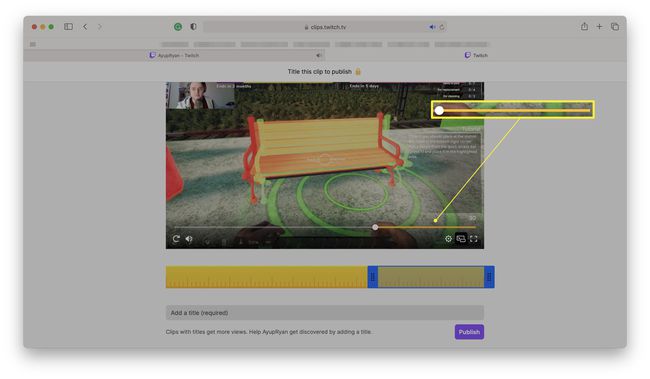
เพิ่มชื่อให้กับคลิปวิดีโอ
-
คลิก เผยแพร่.

คลิปนี้เผยแพร่แล้ว
วิธีแชร์คลิปบน Twitch
เมื่อคุณบันทึกคลิปบางส่วนแล้ว คุณอาจสงสัยว่า 'ฉันจะแชร์คลิป Twitch ของฉันได้อย่างไร' กระบวนการนี้ค่อนข้างง่ายเมื่อคุณรู้ว่าต้องดูที่ไหน นี่คือสิ่งที่ต้องทำ
เมื่อคุณสร้างคลิปในครั้งแรก ลิงก์สำหรับแชร์จะอยู่ใต้กล่องโต้ตอบที่เผยแพร่
ไปที่เว็บไซต์ของ Twitch
-
คลิกรูปโปรไฟล์ของคุณ

-
คลิก แดชบอร์ดผู้สร้าง

-
คลิกไอคอนแฮมเบอร์เกอร์
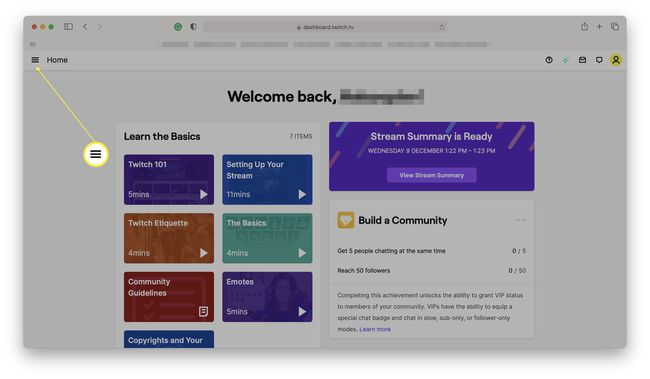
-
คลิก เนื้อหา.

-
คลิก คลิป.
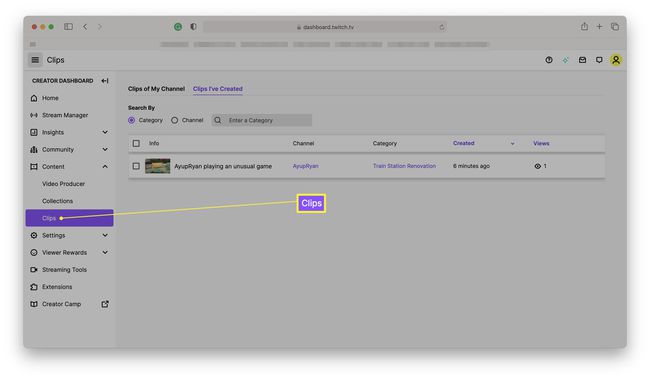
-
คลิกคลิปที่ต้องการแชร์
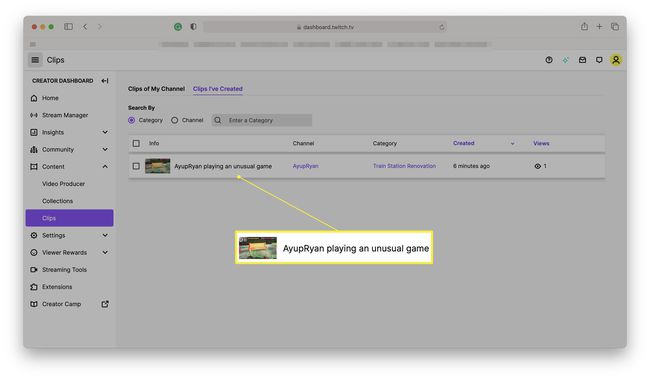
-
คลิก แบ่งปัน ไอคอน.
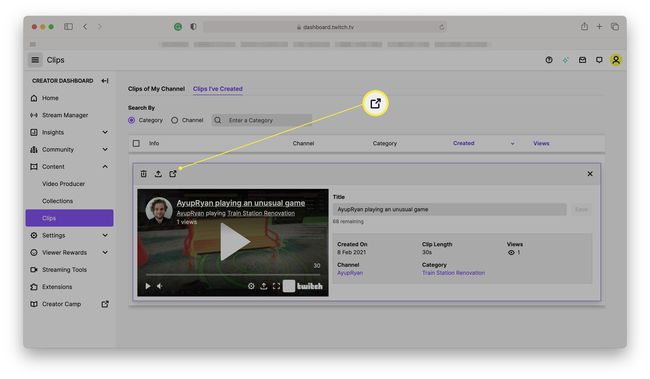
-
เลือกบริการที่จะแชร์ผ่านหรือคลิก คัดลอกไปที่คลิปบอร์ด ไอคอนทางด้านขวาสุด

วิธีค้นหาคลิปของคุณบน Twitch
หากคุณบันทึกคลิป Twitch ไว้หลายคลิป คุณอาจพบว่าการเรียกดูคลิปทั้งหมดเป็นเรื่องยาก ต่อไปนี้เป็นวิธีค้นหาข้อมูลเหล่านี้
ไปที่เว็บไซต์ของ Twitch
-
คลิกรูปโปรไฟล์ของคุณ
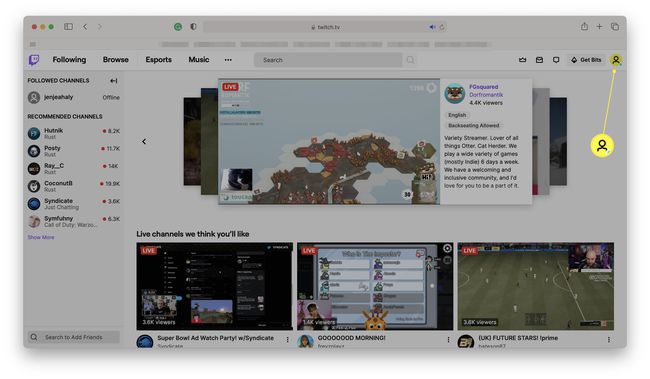
-
คลิก ผู้สร้างแผงควบคุม.

-
คลิก เนื้อหา.
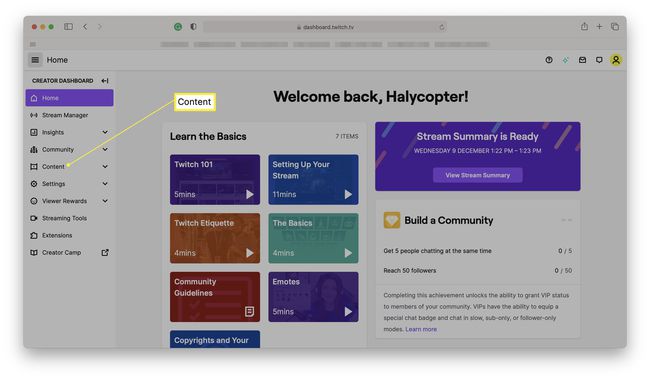
-
คลิก คลิป.
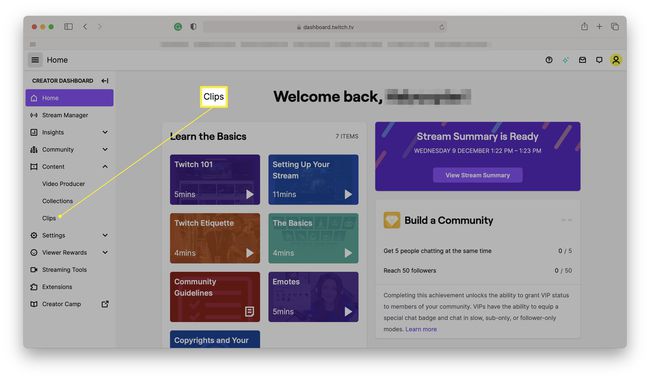
-
คลิก ป้อนหมวดหมู่
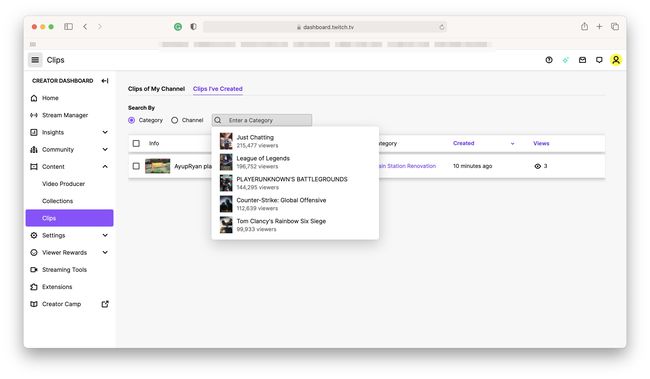
-
ป้อนหมวดหมู่ยอดนิยมหรือป้อนหมวดหมู่ของคุณเอง
โดยทั่วไป นี่ควรเป็นชื่อเกมที่คุณเคยดู คุณยังสามารถเปลี่ยนเป็น ค้นหาตามช่อง และใส่ชื่อช่อง
คลิกที่เกมหรือกด Enter
ผลการค้นหาของคุณจะถูกจำกัดไว้สำหรับเกมนี้
ฉันต้องรู้อะไรอีกเกี่ยวกับคลิป Twitch?
เป็นเรื่องดีที่จะทราบสิ่งสำคัญสองสามอย่างเกี่ยวกับคลิป Twitch โดยเฉพาะอย่างยิ่งหากคุณเป็นสตรีมเมอร์ตัวยง
- คลิปถูกเปิดใช้งานโดยอัตโนมัติ ทุกคนสามารถสร้างคลิปเนื้อหาของคุณได้เว้นแต่คุณจะปิดการใช้งานในช่อง Twitch คลิปอาจเป็นปัญหาได้ในบางกรณี เช่น หากมีข้อขัดแย้งด้านลิขสิทธิ์
- เป็นไปได้ที่จะจำกัดผู้ที่ถ่ายคลิป ภายใต้ คลิปของช่องของฉัน คุณสามารถเปลี่ยนได้ว่าผู้ติดตามคนใดของคุณสามารถถ่ายคลิปได้และพวกเขาต้องติดตามคุณเป็นระยะเวลาหนึ่งก่อนหรือไม่
- การตัดคลิปเป็นรูปแบบหนึ่งของการมีส่วนร่วม กระตุ้นให้ผู้ติดตามของคุณถ่ายคลิปเป็นประจำเพื่อให้พวกเขาสามารถแบ่งปันกับเพื่อน ๆ และด้วยเหตุนี้จึงขยายการเข้าถึงของคุณ
- คลิปไม่มีวันหมดอายุ คลิปไม่มีวันหมดอายุ ข้อจำกัดเดียวคือผู้สร้างคลิปต้นฉบับสามารถทำได้ เลือกที่จะลบออก ถ้าพวกเขาต้องการ
